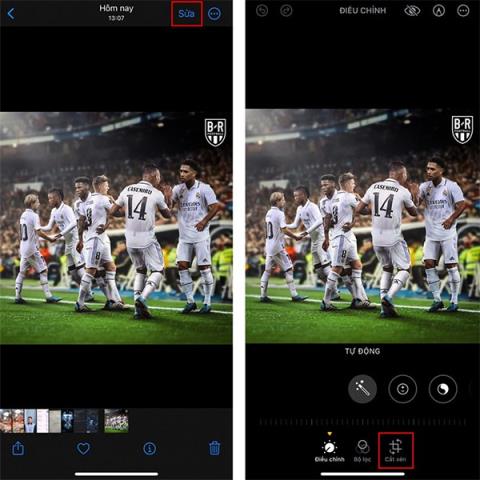Uusi iOS 17 -päivitys lisää automaattisia valokuvien muokkausominaisuuksia, automaattisen rajauksen tai kiertämisen, joten sinun ei tarvitse muokata valokuvia iPhonellasi manuaalisesti , kuten aiemmissa iOS-versioissa. Vastaavasti iPhonen automaattinen valokuvien muokkaustoiminto auttaa sinua kiertämään valokuvia saadaksesi oikean kuvan käyttäjän toiveiden mukaan. Työkalu kohdistaa kuvan ja säätää sieltä uuden valokuvan vastaamaan alkuperäistä valokuvaa. Alla oleva artikkeli opastaa sinua muokkaamaan valokuvia automaattisesti iPhonessa.
Kuinka muokata kuvia automaattisesti iPhonessa
Vaihe 1:
Etsi ensin valokuva, jota haluat muokata, napsauta sitten kuvaa ja napsauta sitten Muokkaa-painiketta näytön oikeassa reunassa. Napsauta alla, kun näet mukautetut työkalut valokuville, napsauta Rajaa .

Vaihe 2:
Juuri nyt yllä näkyy Automaattinen vaihtoehto käytettäväksi. Napsauta tätä työkalua suorittaaksesi automaattisen kuvankäsittelyn iPhonessa. iPhonen automaattinen valokuvien säätötoiminto kääntää ja rajaa kuvan välittömästi vastaamaan alkuperäistä kuvaa.

Tuloksena oleva kuva on leikattu, ja voit jatkaa tämän uuden kuvan tallentamista kirjastosi albumiin.